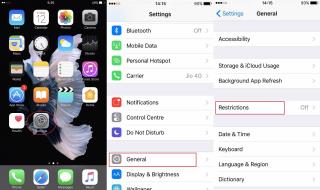14 Najlepších puzdier na iPad 10. generácie v roku 2023

Preskúmajte niektoré z najlepších puzdier na iPad 10. generácie v rôznych cenových reláciách a využitiach spolu s najlepšími funkciami, ktoré potrebujete.
Aplikácia Google Lens má niekoľko úžasných funkcií a my by sme vám ich radi predstavili. Či už ide o hľadanie všetkého o knihe skenovaním jej obalu alebo identifikáciou predmetov okolo vás. Používateľom to pomohlo v mnohých aspektoch. Radi by sme hovorili o takýchto funkciách, ktoré vám pomôžu v každodennom živote. Aplikácia Google Lens je v súčasnosti dostupná iba pre zariadenia so systémom Android. Aplikáciu môžete získať z obchodu Google Play a funguje dobre so vstavaným fotoaparátom. Aplikácia Google Lens pre zariadenia so systémom iOS je k dispozícii na používanie identifikácie objektov a ďalších funkcií. Poďme sa naučiť niektoré z najnovších funkcií a ďalšie jedinečné spôsoby využitia objektívu Google Lens na vašom smartfóne.
Použite tieto funkcie na uľahčenie života s aplikáciou Google Lens
Tu sú niektoré z najlepších funkcií aplikácie Google Lens. Spolu s najnovšími aktualizáciami od Google Lens, vďaka ktorým bude aplikácia teraz výkonnejšia na použitie na viacerých zariadeniach.
1. Výslovnosť
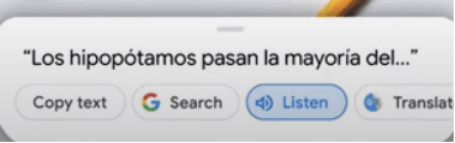
Zdroj obrázkov: oficiálna stránka blogu Google
Chystáte sa čítať scenár k videu alebo prejavu a nie ste si istí, ako vysloviť slovo? Použite aplikáciu Google Lens, ktorá vám pomôže pri skenovaní pomocou fotoaparátu telefónu. Môžete poukázať na text na Google Lens a potom vybrať slovo. Klepnite na tlačidlo Počúvať na obrazovke, čo je nedávny prírastok do aplikácie Google Lens. Prehrá slovo na reproduktore, aby ste pochopili, ako ho vysloviť.
2. Kopírovať do počítača
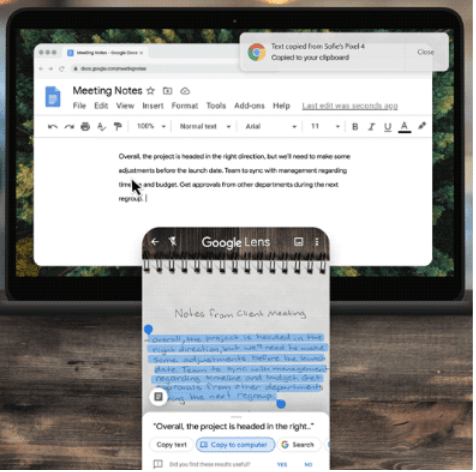
Zdroj obrázkov: oficiálna stránka blogu Google
Aplikácia Google Lens môže byť teraz s novou funkciou oveľa užitočnejšia. To vám umožní skopírovať rukou napísanú poznámku, ktorá sa odošle priamo do vášho počítača. Vyžaduje, aby ste mali zariadenie pripojené k rovnakému účtu Google ako na svojom smartfóne. Všetko, čo musíte urobiť, je nasmerovať fotoaparát na objektív Google, aby ho rozpoznal a zobrazil v texte. Teraz pod ním uvidíte možnosti, klepnite na Kopírovať do počítača. Text okamžite prejde do pripojeného účtu Google a môžete ho použiť v počítači pomocou príkazu vložiť.
3. Preložte slová
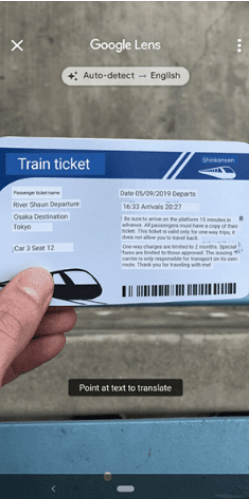
Ďalšou funkciou Google Lens je to, že dokáže zachytiť slová z rukopisu, tlačenej kópie. Ľudia ho môžu použiť na kopírovanie textu pri rýchlom odchode. Berte to ako spôsob, ako si zobrať zoznam s potravinami pomocou telefónu. Skúšate vyhľadať ten citát? Stačí ho naskenovať pomocou aplikácie Google Lens. Slová môžete preložiť aj pomocou aplikácie Google Lens a pomôcť si v cudzej krajine.
Prečítajte si viac: 10 aplikácií, ktoré musíte mať v telefóne s Androidom
4. Sledujte balíky
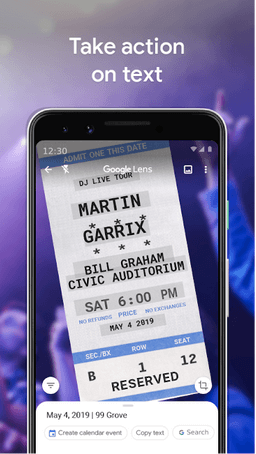
Pomocou funkcie Google Lens môžete sledovať svoje zásielky pomocou úžasnej techniky skenovania. Ak sa vždy obávate, kedy vaše balíky dorazia na miesto určenia, táto aplikácia je pre vás. Všetko, čo musíte urobiť, je nasmerovať fotoaparát na podrobnosti balenia. Aplikácia Google Lens potom z nej vyberie informácie a vyhľadá na Googli stránku s podrobnosťami o sledovaní logistiky. Je to jasný a jednoduchý spôsob sledovania všetkých balíkov, ktoré posielate. Ako maloobchodná alebo výrobná jednotka môžete túto aplikáciu veľa využiť.
5. Pridajte obchodné kontakty
Ponáhľam sa, ale tieto kontaktné informácie potrebujete získať po stretnutí s klientom. Stačí vytiahnuť telefón von a naskenovať vizitku. Vašu prácu vykoná aplikácia Google Lens, pretože ukladá podrobnosti. Stačí teda otvoriť aplikáciu a naskenovať všetky vizitky a vyskúšať. Poskytuje vám okamžité výsledky od Google pre obrázky a tiež možnosť pridať podrobnosti do kontaktu.
6. Zistite adresy URL z iných zariadení
Odjakživa je to problém, pretože chceme otvárať rovnaké webové stránky z pracovnej plochy. Jednou z metód je uložiť webovú stránku medzi záložky a použiť ju v synchronizovanom zariadení s rovnakým účtom Google. Aplikácia Google Lens vám uľahčuje kopírovanie týchto adries URL z počítača. Stačí poukázať na fotoaparát telefónu na paneli s adresou vášho prehliadača. Aplikácia Google Lens funguje ako kúzlo na zachytenie textu a potom môžete vidieť výsledky vyhľadávania. Otvorte webovú stránku priamo na svojom mobilnom telefóne.
7. Získajte informácie o objektoch na obrázkoch
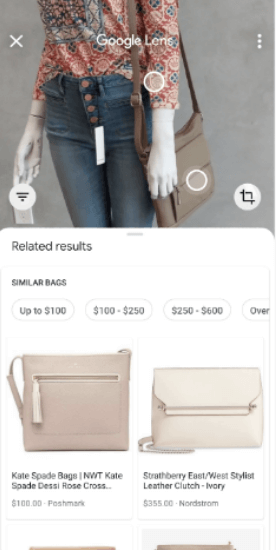
Počas vyhľadávania obrázkov na Googli sa vám na nich teraz zobrazí ikona Google Lens. Môžete naň klepnúť a vybrať určité objekty a vyhľadať o nich viac. Funguje to aj pre aplikáciu Google Lens, pretože vám to pomôže zistiť objekty, na ktoré sa pozeráte. Môže to byť akýkoľvek predmet, napríklad taška, a ako súvisiace informácie môžete získať nákupné webové stránky. Namierte fotoaparát na objekt a potom klepnite na položku, ktorú potrebujete skontrolovať online. Pomôže vám to nájsť na ňom výsledky vyhľadávania Google s podobnými objektmi.
Zabaľovanie
Toto sú všetky jedinečné spôsoby, ako môžete v telefóne používať aplikáciu Google Lens. Vďaka najnovšej funkcii pridanej do vyhľadávania Google môžete položky hľadať aj na obrázkoch. Táto funkcia funguje aj pre zariadenia so systémom iOS, takže si vychutnajte malú zmenu, ktorú môžete vidieť s aktualizáciou prehliadača Chrome.
Dúfame, že tento článok vám bude užitočný, pretože Google Lens môžete používať z viacerých dôvodov. Radi by sme poznali vaše názory na tento príspevok, aby bol užitočnejší. Vaše návrhy a pripomienky sú vítané v sekcii komentárov nižšie. Zdieľajte informácie so svojimi priateľmi a ostatnými zdieľaním článku na sociálnych sieťach.
Radi vás počúvame!
Sme na Facebooku , Twitteri , LinkedIn a YouTube . V prípade akýchkoľvek otázok alebo návrhov nám dajte vedieť v sekcii komentárov nižšie. Radi sa vám ozveme s riešením. Pravidelne uverejňujeme tipy a triky spolu s riešeniami bežných problémov súvisiacich s technológiou. Prihláste sa na odber nášho bulletinu a získajte pravidelné aktualizácie zo sveta technológií.
Súvisiace témy:
5 alternatív Google Lens pre váš smartfón.
Skopírujte obsah z učebníc pomocou funkcie Google Lens.
Najlepšie aplikácie na prevod reči na text pre Android.
Ako importovať záložky do prehliadača Google Chrome z iných prehliadačov
Preskúmajte niektoré z najlepších puzdier na iPad 10. generácie v rôznych cenových reláciách a využitiach spolu s najlepšími funkciami, ktoré potrebujete.
Chcete obmedziť prístup na svojom iPhone? Tieto kroky vám pomôžu uzamknúť konkrétne aplikácie na iPhone 5s/6/6s/SE/7/7 Plus/X a iných verziách.
Preskúmajte niektoré z najlepších obalov na iPad 10. generácie v rôznych cenových rozpätiach a puzdrách spolu s najlepšími funkciami, ktoré potrebujete.
Gmail bol vždy naším obľúbeným e-mailovým miestom. Tu je 9 užitočných rozšírení Gmailu, ktoré zvýšia vašu produktivitu a vďaka ktorým bude používanie Gmailu zábavnejšie ako kedykoľvek predtým!
Ste pripravení na tento Svetový deň zdravia? Máme pre vás niekoľko tipov, ako zlepšiť svoje zdravie pomocou telefónu. Prečítajte si a dozviete sa viac o základných aplikáciách na stiahnutie pre lepšie zdravie.
Od našich inteligentných domácich spotrebičov až po mobilné aplikácie, bez ohľadu na to, kde vstúpime, AI je doslova všade okolo nás. Tu je rýchly zoznam najnovších aplikácií AI, ktoré sú v digitálnom priestore trendy ako oheň, ktoré určite musíte mať vo svojom smartfóne.
Informátor Facebooku Haugen hovorí, že Zuckerberg by mal odstúpiť z funkcie generálneho riaditeľa. Ak chcete vedieť viac, prečítajte si tento článok tu.
Akcie spoločnosti Microsoft teraz dosiahli nový rekord po tom, čo oznámili zvýšenie cien Office 365. Prečítajte si tento článok a dozviete sa viac.
Chcete investovať alebo obchodovať s bitcoinmi? Ak áno, tu je to, čo by ste mali vedieť o bezpečnosti bitcoínov a súvisiacich rizikách.
Táto príručka vám pomôže pochopiť proces hibernácie aplikácie a vysvetlí kroky na hibernáciu aplikácií pre Android